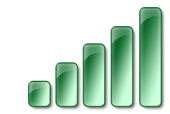Poté co hardwarově zapnete váš Wi-Fi přijímač a jsou dostupné bezdrátové sítě, měla by vám v pravé části systémové lišty začít poblikávat ikonka signálu. Po klepnutí na ni vám vyjede okénko s několika základními volbami pro správu sítí. Klepněte na položku Připojit k síti.
Nalezené bezdrátové sítě
Objeví se vám seznam všech bezdrátových sítí, které jsou v dosahu. Pokud si necháte v horní nabídce Zobrazit navoleno Vše, budou ve vašem seznamu zobrazeny i telefonické nebo VPN sítě, přestože nejsou zrovna aktivní. Mezi bezdrátovými sítěmi vidíte pouze ty, které jsou zrovna ve vašem dosahu (s výjimkou ad-hoc sítí). V levé části naleznete název sítě, prostřední sloupec udává, zda se jedná o Síť s podporou zabezpečení (u které je tedy nutné znát heslo) nebo o síť nezabezpečenou. Pravý sloupec vás informuje o kvalitě vysílaného signálu dané sítě.
Zadejte heslo
Na vámi vybranou síť stačí poklepat a ihned začne připojování. Pokud se jedná o síť zabezpečenou heslem, budete vyzváni k jeho zadání, přičemž máte neomezený počet pokusů. Pokud jste v soukromí nebo se nebojíte prozrazení hesla, můžete zatrhnout volbu Zobrazit znaky.
Úspěšně připojeno
V případě správného zadání hesla se objeví toto okno. Pokud heslo zadáte špatně, nezoufejte, můžete to zkusit znova. Po úspěšném připojení se systém pokusí automaticky připojit i na internet. Pokud ovšem bezdrátová síť není připojena k celosvětové síti, na internet se nedostanete. Po najetí na výše zmíněnou ikonu v systémové liště se pak zobrazí hláška Pouze místní síť.
Centrum sítí a sdílení
V případě, že byste rádi detailněji nastavili některé známé bezdrátové sítě, opět začněte klepnutím na ikonku sítí v systémové liště. Tentokrát si vyberte položku Centrum sítí a sdílení. V levém panelu klepněte na Spravovat bezdrátové sítě.
Seznam známých bezdrátových sítí
Ze seznamu bezdrátových sítí, ke kterým jste se již úspěšně připojili, vyberte tu, kterou chcete upravovat. Klepněte na ní pravým tlačítkem. Pokud chcete síť odstranit ze seznamu, vyberte položku Odebrat síť. V případě, že chcete změnit označení sítě, klepněte na Přejmenovat. Pro další nastavení sítě vyberte možnost Vlastnosti.
Vlastnosti sítě
Na první kartě naleznete tři možnosti a je jen na vás, které z nich se rozhodnete zatrhnout. Automatické připojování sítě vám může zrychlit proces připojování, ale pokud na stejném místě připojujete i jiné sítě, může ho naopak zpomalit v případě kolize priorit sítí.
Zabezpečení sítě
Druhá karta obsahuje dvě rolovací nabídky, které ve většině případů nebudete vůbec potřebovat. Některé bezdrátové sítě však vyžadují například konkrétní nastavení šifrování apod. Tyhle záležitosti tedy naleznete na této kartě.
Paměť jako slon
Pokud patříte k těm lidem, kteří se zdaleka nepřipojují k jedné bezdrátové sítě a navíc jsou zaplaveni přehršlí přístupových údajů, můžete využít služeb prográmku WirelessKeyView. Program vytahuje informace o přihlašování do jednotlivých bezdrátových sítí přímo ze systémových informací a zprostředkovává vám je v přehledné a jasné formě. Prozradí vám tedy hesla i k sítím, ke kterým jste se připojili v minulosti. Získané klíče je navíc možno uložit do souboru (text, html nebo xml), popřípadě jediný klíč uložit do schránky systému.